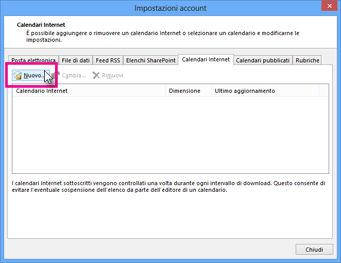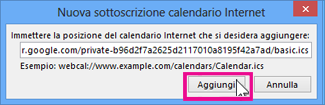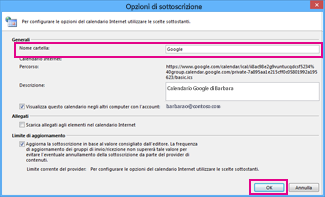OUTLOOK
Indirizzo iCal per BADIA | COLLEGIO:
https://calendar.google.com/
calendar/ical/
badia@anselmianum.com/
public/basic.ics
Indirizzo iCal per ATENEO:
https://calendar.google.com/
calendar/ical/
ateneo@anselmianum.com/
public/basic.ics
Seleziona uno degli indirizzi iCal visualizzati in alto, quindi fai clic con il pulsante destro del mouse per copiarlo.
In Outlook fare clic su File > Impostazioni account > Impostazioni account.
Nella scheda Calendari Internet scegliere Nuovo.
Incollare l’indirizzo copiato sopra premendo CTRL+V e fare clic su Aggiungi.
Nella casella Nome cartella immettere il nome del calendario che si desidera visualizzare in Outlook, quindi fare clic su OK.
Per aggiungere un altro calendario, fai coppia l’altro link e ripeti questi passaggi.
All’avvio di Outlook, l’applicazione verifica se in Google Calendar sono presenti aggiornamenti e scarica le eventuali modifiche. Se si mantiene aperto Outlook, gli aggiornamenti vengono controllati e scaricati periodicamente (Google Calendar comunica a Outlook con che frequenza controllare gli aggiornamenti).
Nota: Le modifiche apportate in Outlook non vengono inviate a Google Calendar. Per aggiornare il calendario di Google Calendar, aprire Google Calendar nel browser.